sommige eigenaren van de Xbox One-spelcomputer zijn de fout tegengekomen, ‘uw account is vergrendeld’ bij het gebruik van Xbox. We begrijpen dat deze fout vaak verschijnt wanneer mensen proberen in te loggen op hun Microsoft-account. Niet alleen dat, maar de code, 0x80a40014, vergezelt het bericht.
het zit zo, deze fout maakt het ook onmogelijk voor gebruikers om toegang te krijgen tot hun digitale games. Bovendien, ze zullen niet laden opgeslagen bestanden die rechtstreeks zijn gekoppeld aan hun Xbox-account. Dus, deze fout vormt een groot probleem voor alle getroffen.
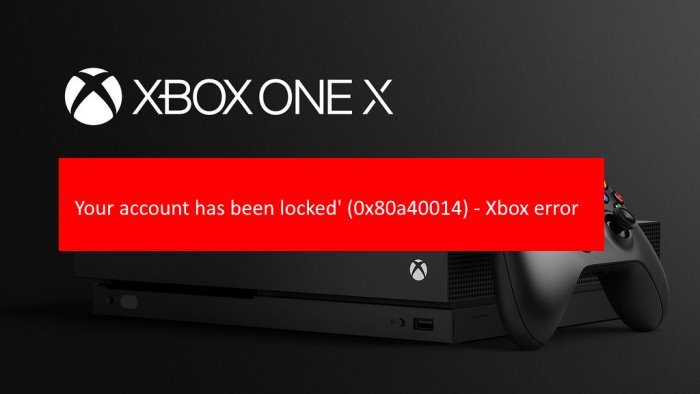
uw account is vergrendeld, 0x80a40014
er zijn meerdere redenen waarom u de foutmelding ‘Uw account is vergrendeld’ ziet, daarom zullen we het hebben over alle manieren die we kennen om alles onder controle te krijgen. Bij gebruik van Xbox of andere Microsoft-services Als u een foutmelding ziet dat uw account is vergrendeld, 0x80a40014, dan zal dit bericht u helpen.
- Controleer of Xbox Live-servers actief zijn
- Schakel de functie Offline modus
- Verwijder uw Xbox-profiel en voeg het opnieuw toe
- neem contact op met Xbox-ondersteuning
- ontgrendel uw Microsoft-account met een beveiligingscode
laten we dit vanuit een meer gedetailleerd perspectief bespreken.
1] Controleer of Xbox Live-servers actief zijn
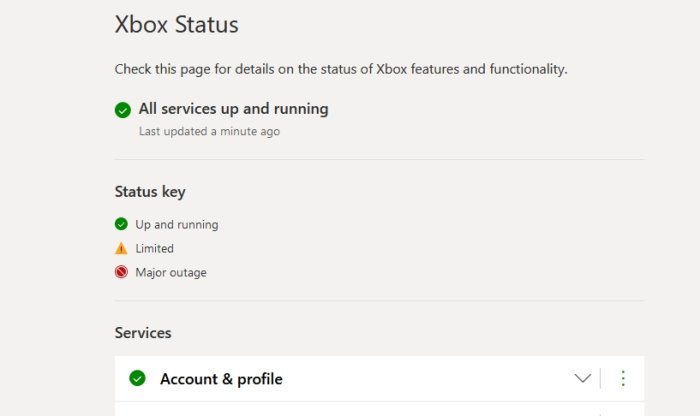
soms zult u merken dat sommige problemen volledig buiten uw controle zijn, wat het geval zou kunnen zijn met fout 0x80a40014. De kans is groot, belangrijke Xbox Live-servers zijn inactief, en als zodanig, de fout maakt een verschijning.
we hebben in het verleden gezien dat Microsoft heeft uitgelegd dat serverproblemen honderden of zelfs duizenden Microsoft-accounts kunnen uitschakelen als het om Xbox gaat. Helaas, als dit gebeurt, is er niets wat je kunt doen. Gewoon achterover leunen en wachten tot de software gigant achter de schermen werkt.
bezoek de officiële Xbox-statuspagina om zo snel mogelijk te zien wat er gebeurt met de servers van Microsoft.
2] Schakel de functie Offline modus
in als de foutcode 0x80a40014 te wijten is aan serverproblemen, kunt u nu het beste uw Xbox naar de Offline modus sturen. Houd er echter rekening mee dat zodra de Offline modus is geactiveerd, u niet in staat zult zijn om multiplayer games of een titel die een constante internetverbinding vereist te spelen.
OK, dus laten we kijken hoe u de functie Offline modus inschakelt op uw Xbox One-spelcomputer.
om dit voor elkaar te krijgen, drukt u op de Xbox-home-knop op uw controller en selecteert u profiel & systeem > Instellingen > Algemeen > netwerkinstellingen. Tot slot wilt u op de knop Offline gaan drukken om de wijzigingen te starten.
als u de instellingen weer normaal wilt maken, ga dan terug naar Netwerkinstellingen en selecteer Ga Online.
3] Verwijder uw Xbox-profiel en voeg het opnieuw toe
er zijn momenten waarop de lokaal opgeslagen cachebestanden het Xbox-besturingssysteem kunnen laten geloven dat het account vergrendeld en ontoegankelijk is. De beste manier om dit op te lossen is om uw profiel te verwijderen en opnieuw toe te voegen, wat gemakkelijk te bereiken is.
eerst moet u op de Xbox-knop op uw controller drukken, vervolgens direct naar Profiel & – systeem navigeren en vervolgens Instellingen. Als dat is gebeurd, drukt u op Account > accounts verwijderen, en voltooi de taak door het profiel te selecteren dat u wilt verdwijnen en druk vervolgens op verwijderen.
herstart ten slotte uw Xbox One-spelcomputer en wanneer u wordt gevraagd in te loggen met uw Microsoft-account, moet u dit doen om uw profiel terug te krijgen.
4] ontgrendel uw Microsoft-account met een beveiligingscode
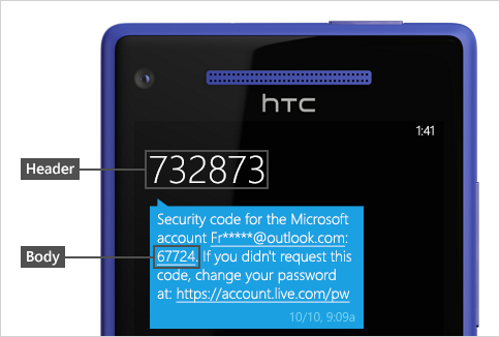
uw account wordt vergrendeld kan zijn omdat de activiteit die aan uw account is gekoppeld de Gebruiksvoorwaarden van het bedrijf kan schenden. Gebruik deze aanmeldlink rechtstreeks van Microsoft om een beveiligingscode te genereren.
zorg ervoor dat uw telefoon in de buurt is, omdat uw telefoonnummer vereist is om de beveiligingscode te ontvangen.
lezen: een Geblokkeerd of opgeschort Microsoft-account deblokkeren en herstellen.
5] Contact opnemen met Xbox-ondersteuning
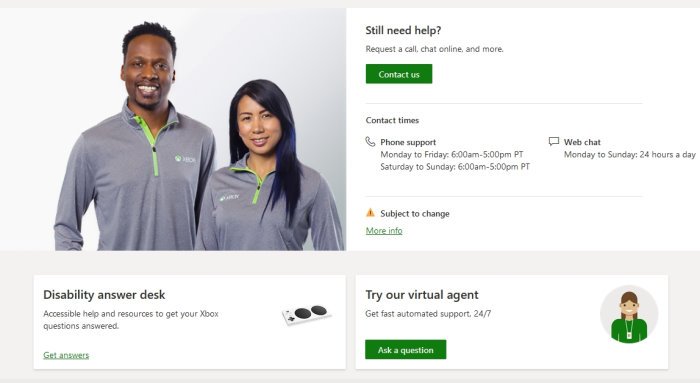
als al het andere mislukt, is de laatste optie voor u om direct contact op te nemen met Xbox Support om erachter te komen waarom uw account wordt geconfronteerd met beperkingen.
bezoek de officiële Xbox Contacteer ons pagina en vanaf daar kunt u de groene knop Contact Met Ons selecteren om de informatie door te geven aan een echte persoon of met een virtuele Agent spreken door te klikken op de knop Stel een vraag onderaan.
lezen: Xbox-foutcode repareren 0x800c000B.